
Edmund Richardson
0
1427
257
Google Tasks er et nyligt tilbud fra webgiganten, der giver dig muligheden for at holde en liste over ting du kan gøre. Vi vil undersøge flere metoder til at få adgang til din opgaveliste, der varierer fra dit skrivebord til en gadget i selve Gmail.
Google-opgaver på dit skrivebord
Fås til alle platforme, der er i stand til at køre Adobe Air.
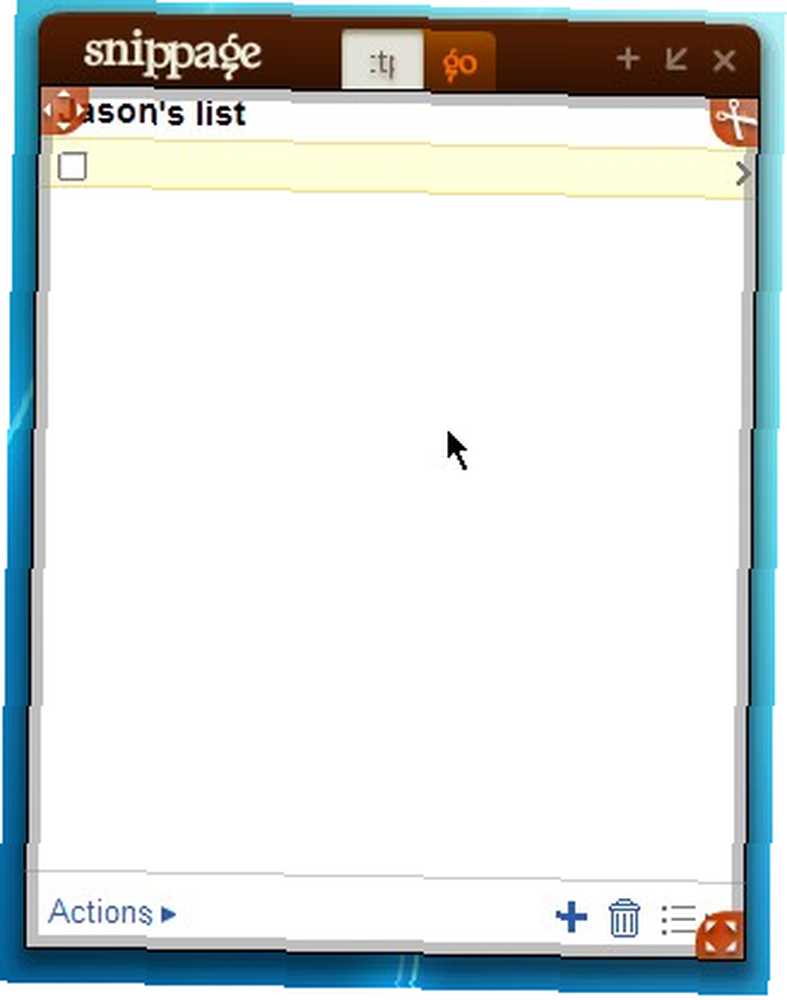
Den første metode, vi skal undersøge, er at placere opgavelisten på dit skrivebord (som måske eller måske ikke er alles smarte). Vi bruger Snippage til at udføre dette.
- Når først uddraget er startet, er det enten lav nyt snip eller udvid til browservisning med en eksisterende.
- Log ind på din Google-konto fra Internet Explorer - sørg for Husk mig på denne computer er kontrolleret.
- I browservisningen af Snippage skal du navigere til følgende URL:
https://mail.google.com/tasks/ig - Størr klip til en foretrukken størrelse.
Google Tasks Gadget i Gmail
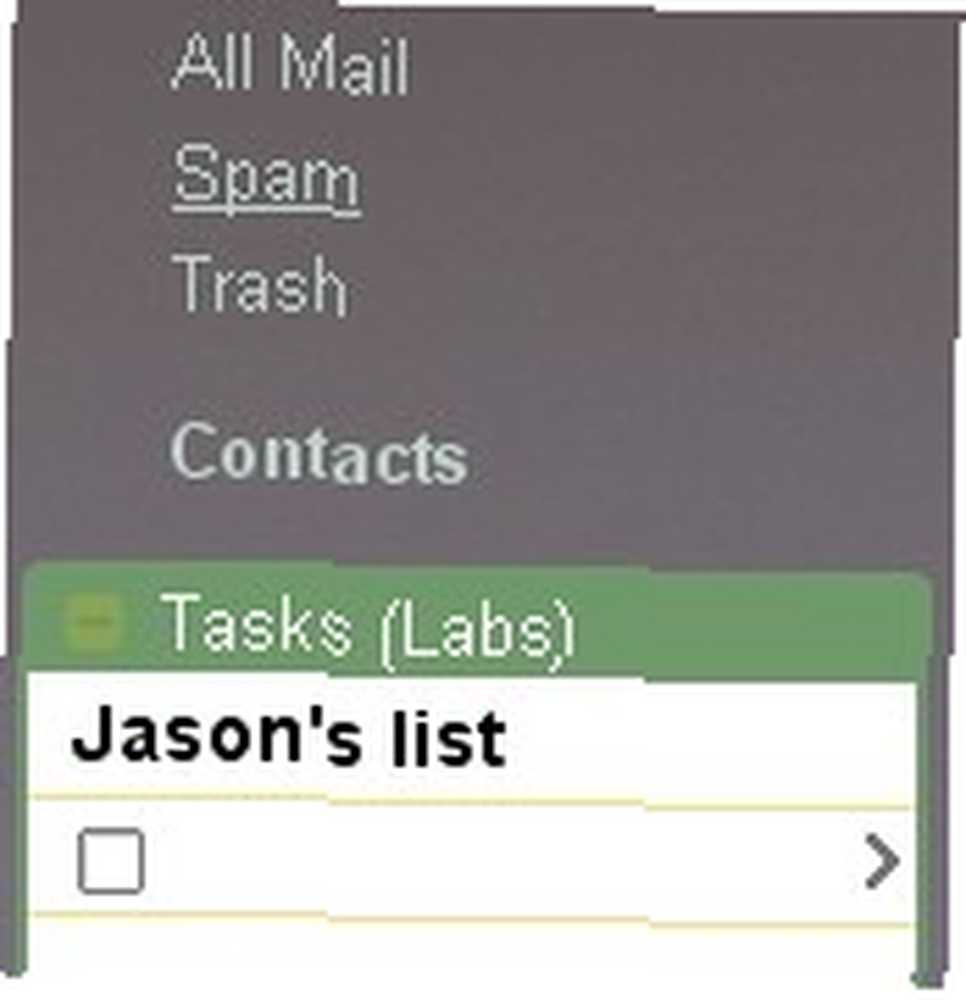
Indrømmet, at Google tilbyder et link til Opgaver fra inde i Gmail, men hvorfor ikke gemme dig selv et klik og integrere gadgeten direkte i Gmail (som iGoogle)?
- Sørg for, at Tilføj enhver gadget efter URL Labfunktion er aktiveret. Gå over til Gadgets fane og tilføj følgende gadget:http://www.google.com/ig/modules/tasks.xml
- IGoogle-gadgeten skal nu være bekvemt placeret i din Gmail-sidebjælke - ikke mere klikke for at åbne listen Opgaver kræves.
Google-opgaver i Firefox Sidebar
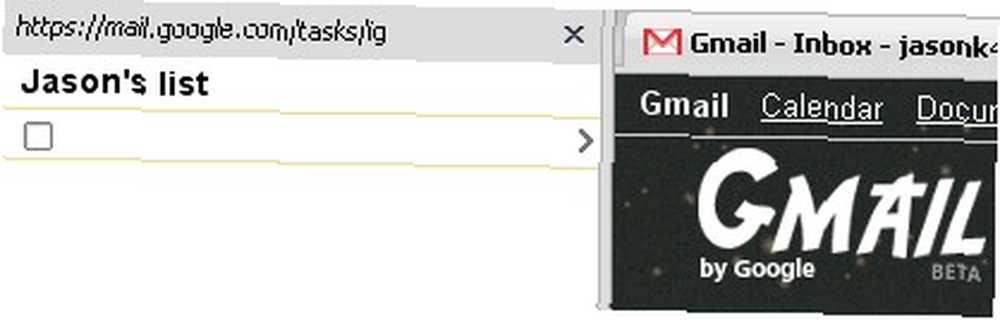
Vil du holde styr på dine opgaver, mens du gennemser? Brugere af Firefox kan nyde en funktion til at indlæse bogmærker i sidebjælken - som kan bruges til Google Opgaver.
- Bogmærk følgende link: https://mail.google.com/tasks/ig
- Gå til menuen Bogmærker, højreklik på det nye bogmærke, og tryk på Egenskaber.
- Sørge for at Læg dette bogmærke i sidebjælken er markeret og derefter ramt Okay.
Genvej til Google Opgaver med Chrome
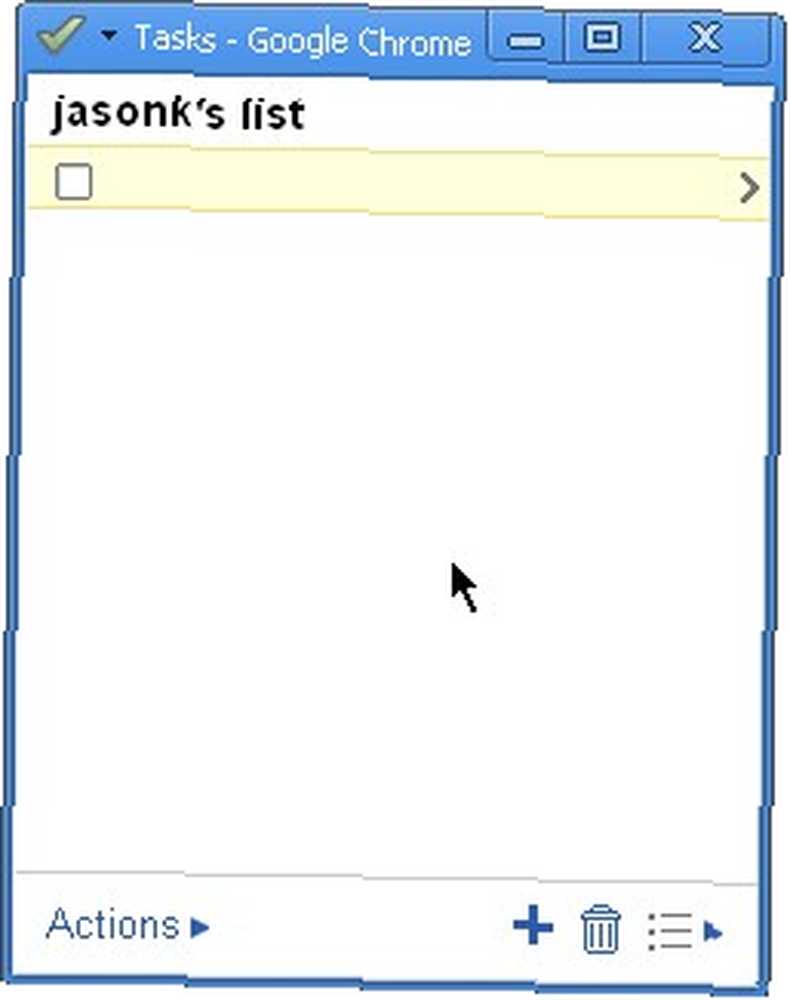
For brugere, der kan lide at holde deres desktop fri for “malplaceret” widgets, kan du stadig få dine Google Opgaver som en genvej på skrivebordet (nogen til visning af distraktionsfri opgave?). Har du ikke Chrome? Download det her.
- Gå over til følgende URL i Chrome: https://mail.google.com/tasks/ig (hvis du bliver bedt om at logge ind, gør det, og sørg for Husk mig er markeret).
- Klik på Side menu (den med billedet af en side) og tryk Opret applikationsgenveje. Vælg de ønskede indstillinger, og tryk på Okay.
Google-opgaver på din startside
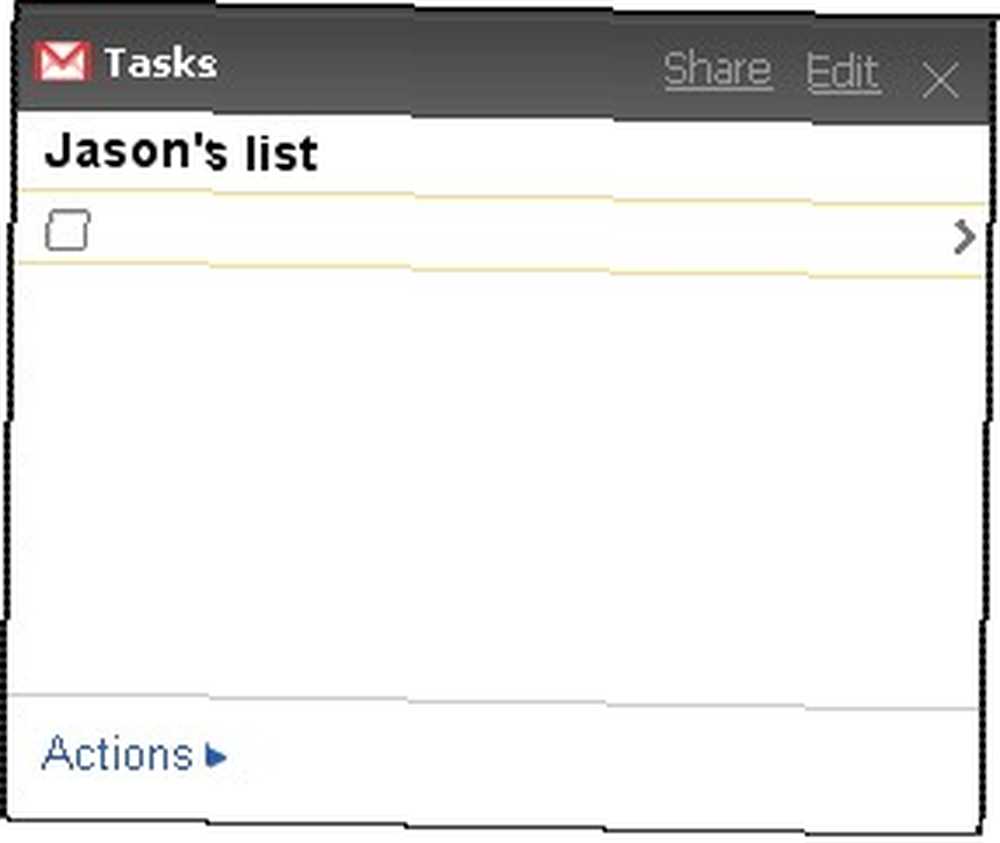
Google tilbyder en iGoogle-gadget til Opgaver, og både Netvibes og Pageflakes tilbyder en metode til at tilføje en webside som en widget / flake.
- Tilføj det relevante “Hjemmeside” gadget til startsiden.
- For Netvibes skal du gennemse til Væsentlige widgets og vælg Hjemmeside.
- Gå til Pageflakes Værktøjer II og vælg Hjemmeside.
- Peg det til https://mail.google.com/tasks/ig
Vi har netop fremhævet fem måder at få adgang til Google Tasks fra forskellige metoder. Hvis du kender til din egen metode, fortæl os om det i kommentarerne.











